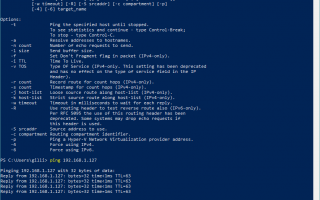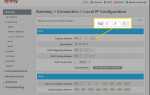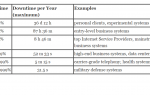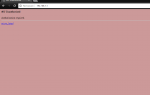Содержание
Утилита ping отправляет тестовые сообщения от локального клиента удаленной цели через сетевое соединение TCP / IP. Целевой объект может быть веб-сайтом, компьютером или любым другим устройством с IP-адресом. Помимо определения того, находится ли удаленный компьютер в данный момент в сети, ping также предоставляет индикаторы общей скорости или надежности сетевых подключений.
Как проверить связь с IP-адресом
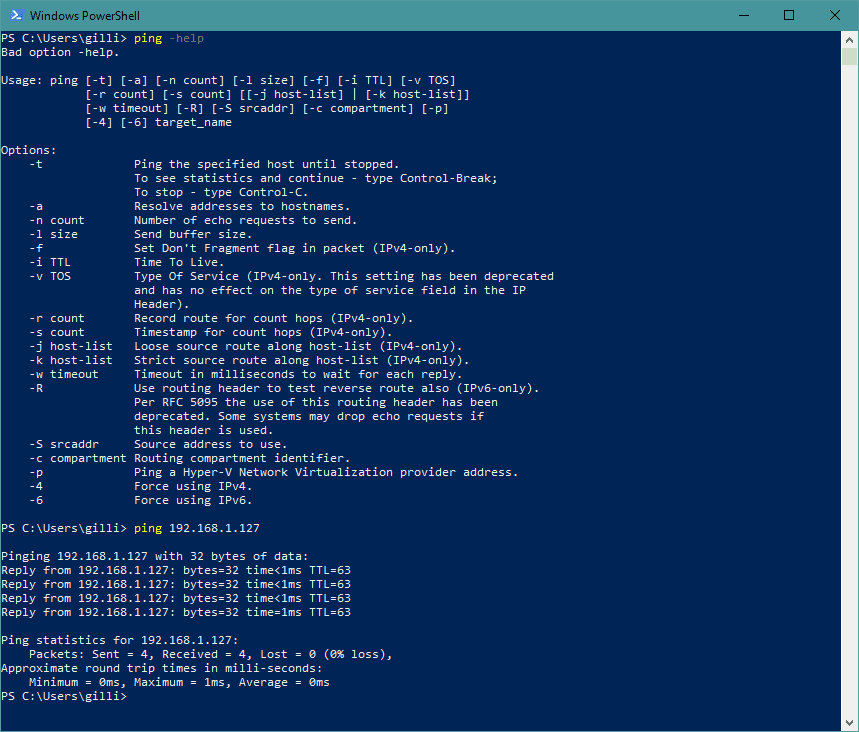
Ping работает одинаково на всех платформах — откройте утилиту и введите:
пинг
Ping работает из командной строки, иногда называемой окном терминала. В Windows используйте командную строку или PowerShell для доступа к ping.
Интерпретация результатов пинга
Типичный сеанс ping находит запрошенный сервер, а затем возвращает статистику:
- Ответ от: По умолчанию Microsoft Windows ping отправляет на адрес серию из четырех сообщений. Программа выводит строку подтверждения для каждого ответного сообщения, полученного от целевого компьютера.
- Б: Каждый запрос ping по умолчанию имеет размер 32 байта.
- Время: Ping сообщает количество времени (в миллисекундах) между отправкой запросов и получением ответов.
- TTL (время жизни): Значение от 1 до 128, TTL может использоваться для подсчета количества различных сетей, через которые пропущены сообщения ping до достижения целевого компьютера. Значение 128 указывает, что устройство находится в локальной сети, а 0 других сетей между ними.
Пинг непрерывно
На некоторых компьютерах (особенно на тех, на которых работает Linux) стандартная программа ping не прекращает работу после четырех попыток запроса, а работает до тех пор, пока пользователь не завершит ее. Такое поведение полезно для мониторинга состояния сетевого подключения в течение более длительных периодов времени.
В Microsoft Windows введите ping -t вместо пинг в командной строке, чтобы запустить программу в этом непрерывно работающем режиме (и использовать последовательность клавиш Control-C, чтобы остановить ее).
Пропинг IP-адреса, который не отвечает
В некоторых случаях запросы ping не выполняются. Это происходит по одной из нескольких причин:
- IP-адрес, указанный программой ping, недействителен.
- Хост-система (устройство, используемое для отправки пингов) не подключена к IP-сети (т. Е. Не имеет рабочего IP-адреса).
- Сетевое устройство не подключено к целевому IP-адресу.
- Перегрузка сети или ошибки между хостом и целью препятствуют прохождению сообщений (в одном или обоих направлениях).
Каждый ответ из строки занимает несколько секунд, чтобы появиться на экране, поскольку программа ожидает и в конечном итоге истекает время ожидания. IP-адрес, указанный в каждой строке ответа выходных данных, является адресом компьютера проверки связи (хоста).
Прерывистые ответы пинга
Несмотря на то, что ping может быть необычным, он может сообщать о частоте ответов, отличной от 0 процентов (полностью не отвечает) или 100 процентов (полностью отвечает). Этот результат появляется чаще всего, когда целевая система выключается или запускается.
Вы можете использовать имя компьютера вместо IP-адреса с помощью команды ping. Например, введите ping lifewire.com проверить связь с сервером Lifewire. Вы теряете точность, зная, на какой сервер вы нацеливаетесь, но как быстрый и простой способ определить, работает ли ваше интернет-соединение, этот трюк трудно победить.